 Web-Frontend
Web-Frontend
 PS-Tutorial
PS-Tutorial
 Bringen Sie Ihnen Schritt für Schritt bei, wie Sie mit PS Vinyl-Schallplatteneffekte erstellen (teilen)
Bringen Sie Ihnen Schritt für Schritt bei, wie Sie mit PS Vinyl-Schallplatteneffekte erstellen (teilen)
Bringen Sie Ihnen Schritt für Schritt bei, wie Sie mit PS Vinyl-Schallplatteneffekte erstellen (teilen)
Im vorherigen Artikel „Neuling: So zeichnen Sie mit PS einen Doppellideffekt (Fähigkeitsaustausch)“ habe ich Ihnen einen kleinen Trick vorgestellt, wie Sie mit PS einen Doppellideffekt zeichnen können. Im folgenden Artikel erfahren Sie, wie Sie mit PS Schallplatteneffekte erstellen.
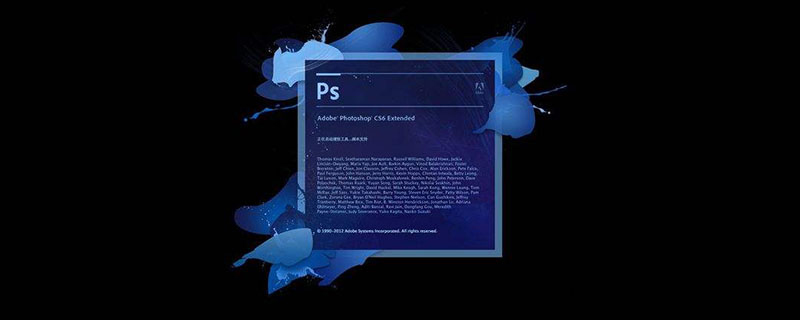
Die Schallplatten-Renderings sind wie folgt

So erstellen Sie den Schallplatteneffekt in ps
1. Öffnen Sie ps, erstellen Sie eine neue Datei, die Leinwandbreite beträgt 500 Pixel, die Höhe beträgt 500 Pixel. Die Auflösung beträgt 72 dpi. Verwenden Sie dann eine Hintergrundebene mit weicher Verlaufsfüllung. Die Farbe kann nach Ihren Wünschen frei gewählt werden.
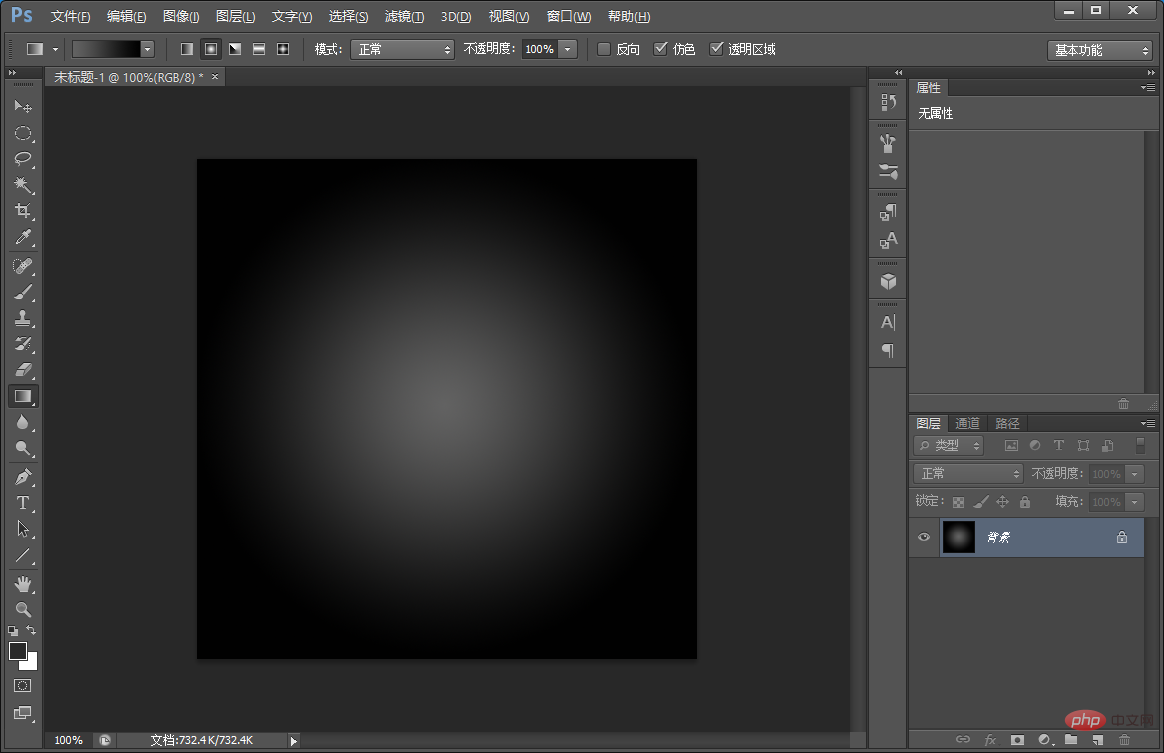
2. Fügen wir der Aufnahmetextur Rauschen hinzu. Führen Sie Folgendes aus: [Filter]-[Rauschen]-[Rauschen hinzufügen].
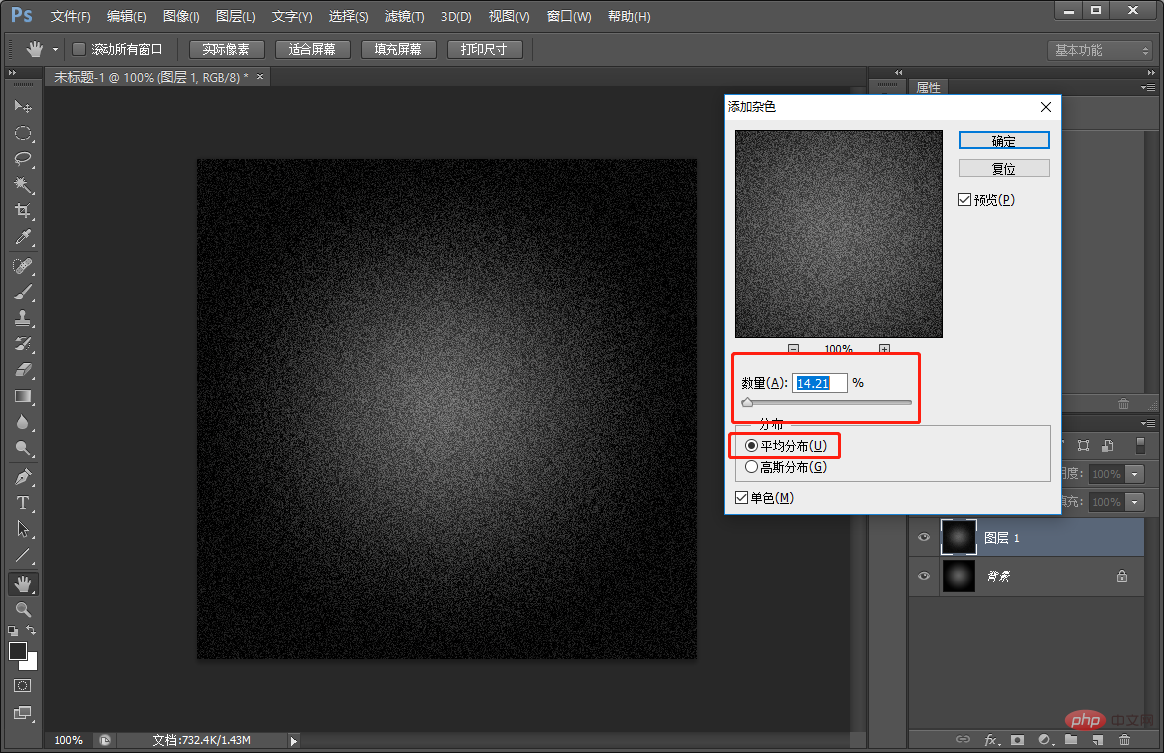
3. Erstellen Sie in einem Schritt eine ringförmige Spurtextur. Wählen Sie die Parametereinstellungen [Filter] – [Unschärfe] – [Radiale Unschärfe] aus.
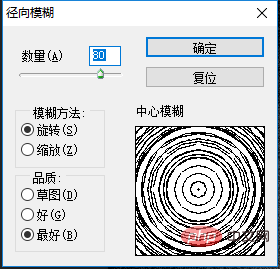
4. Sie können einige kopieren. Um sie zu speichern, erstellen Sie eine neue Ebene und füllen Sie sie mit Farbe.
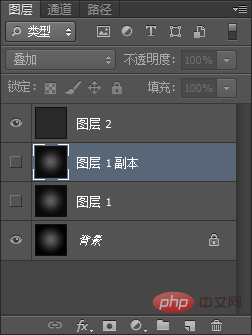
5. Schneiden Sie mit dem Ellipsenwerkzeug den kreisförmigen Umriss der Schallplatte aus und passen Sie die Position des Kreismittelpunkts genau an. Platzieren Sie Ihr Fadenkreuz möglichst mittig auf der Textur, halten Sie dann Umschalt+Alt gedrückt und ziehen Sie es mithilfe eines Kreises heraus.
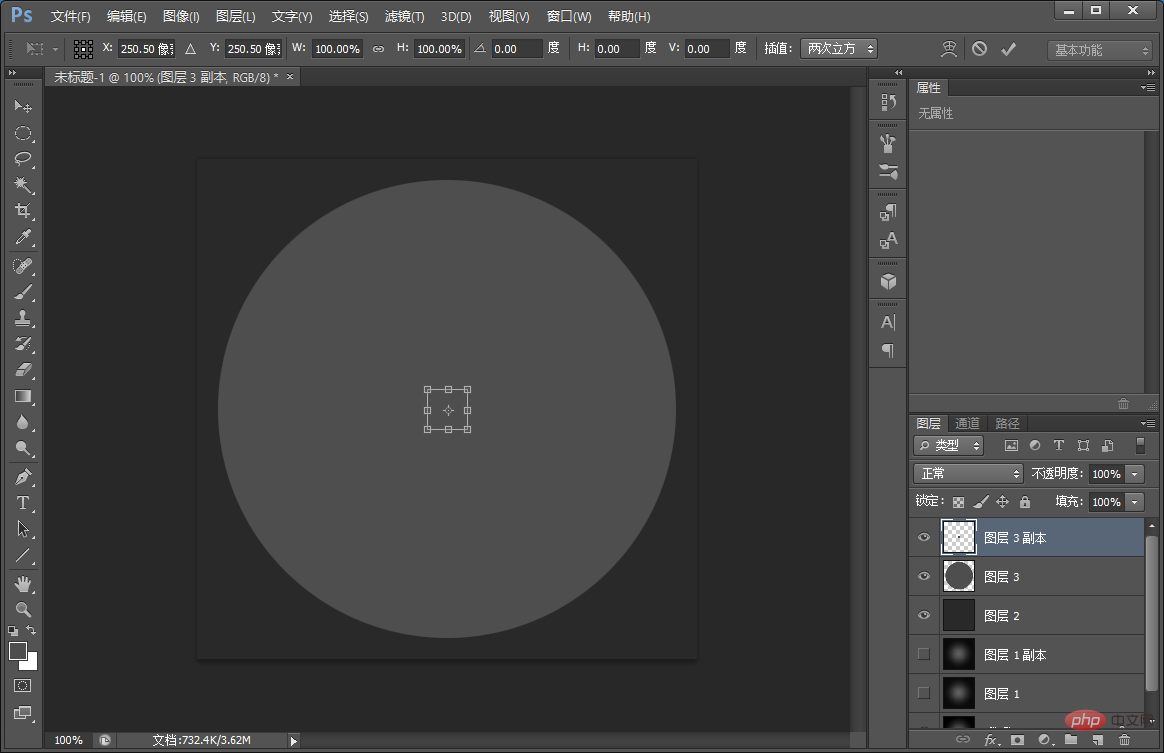
6. Wählen Sie das Verschiebewerkzeug und klicken Sie, um die gesamte Leinwand auszuwählen. Verwenden Sie das Werkzeug „Ausrichten“ und klicken Sie auf „Mittig ausrichten“ bzw. „Vertikal ausrichten“. Dadurch wird der Kreis an der Mitte der Leinwand ausgerichtet.
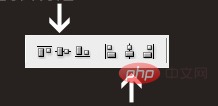
7. Wählen Sie Strg+Miniaturansicht (eine Kopie von Ellipse 1), gehen Sie zurück zur Ellipse-Ebene, fügen Sie eine Maske hinzu und konvertieren Sie sie dann in eine intelligente Ebene.
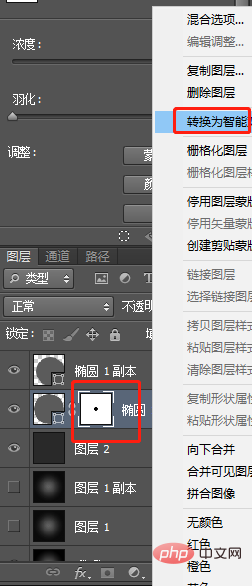
8. Um eine starke Reflexion auf der Schallplattenoberfläche zu erzeugen, verwenden Sie die Parameter für die Verlaufsverarbeitung, wie unten gezeigt.
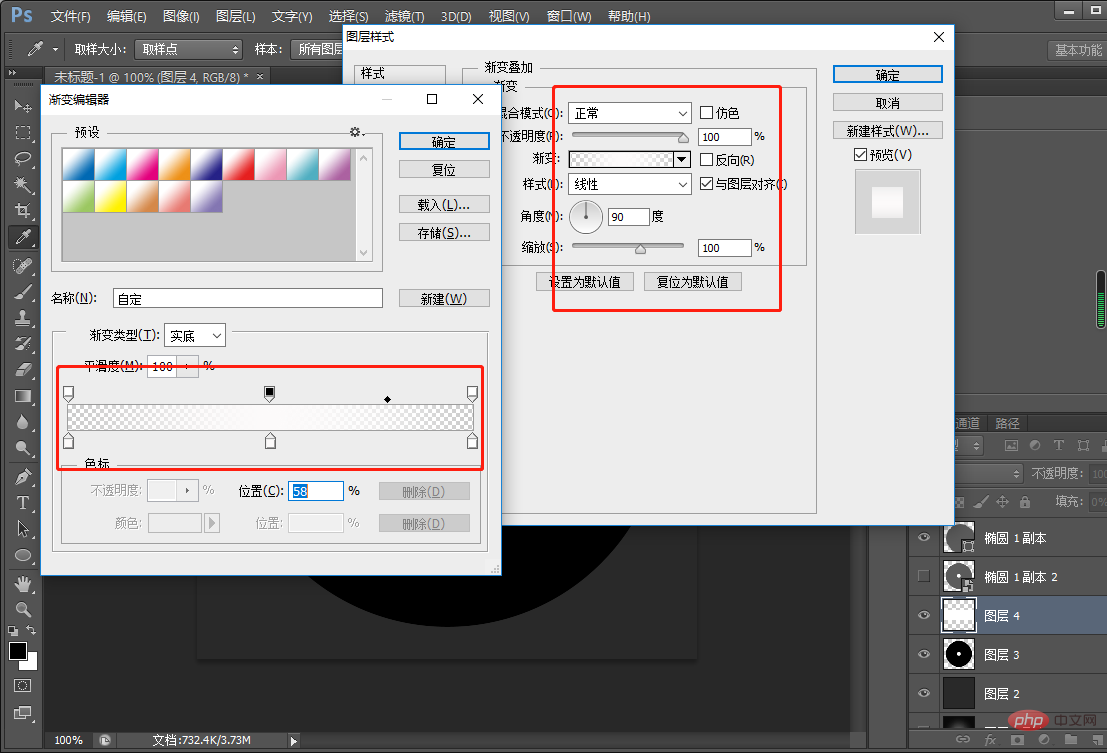
9. Drücken Sie dann Strg+Linksklick, um die Perspektivenauswahl aufzurufen.
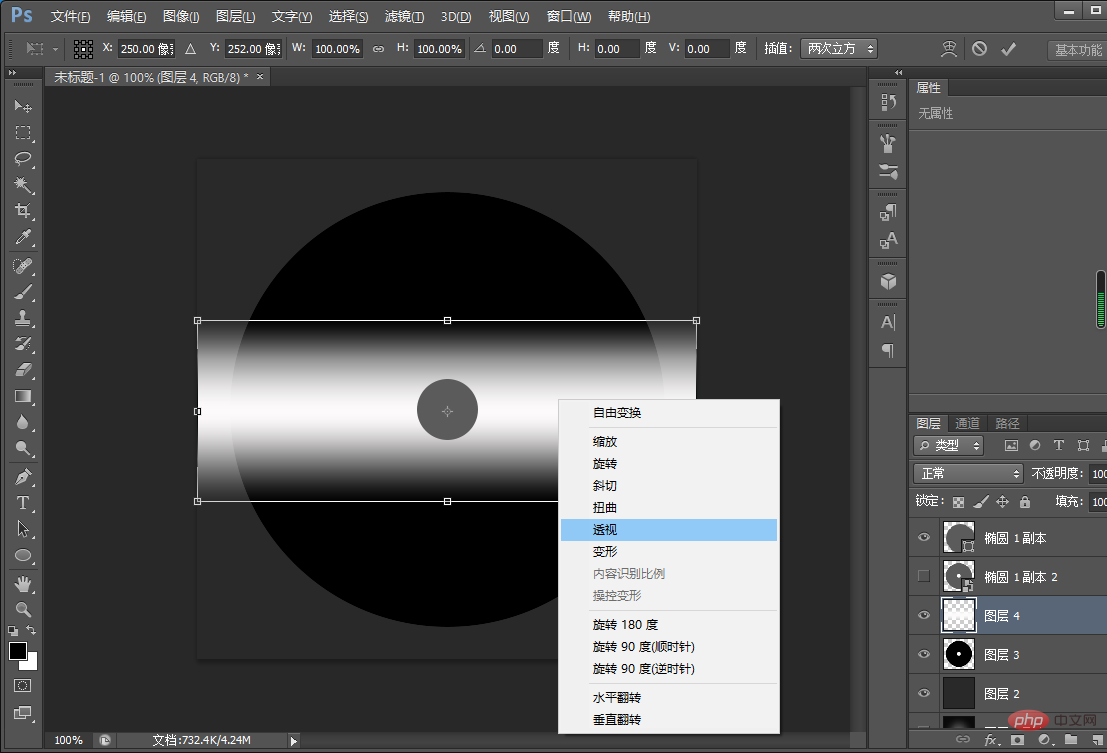
10. Stellen Sie den Ebenen-Mischmodus auf „Weiches Licht“, duplizieren Sie ihn zweimal, drehen Sie die oberste Ebene und drücken Sie dann Strg+E, um die Ebenen zusammenzuführen.
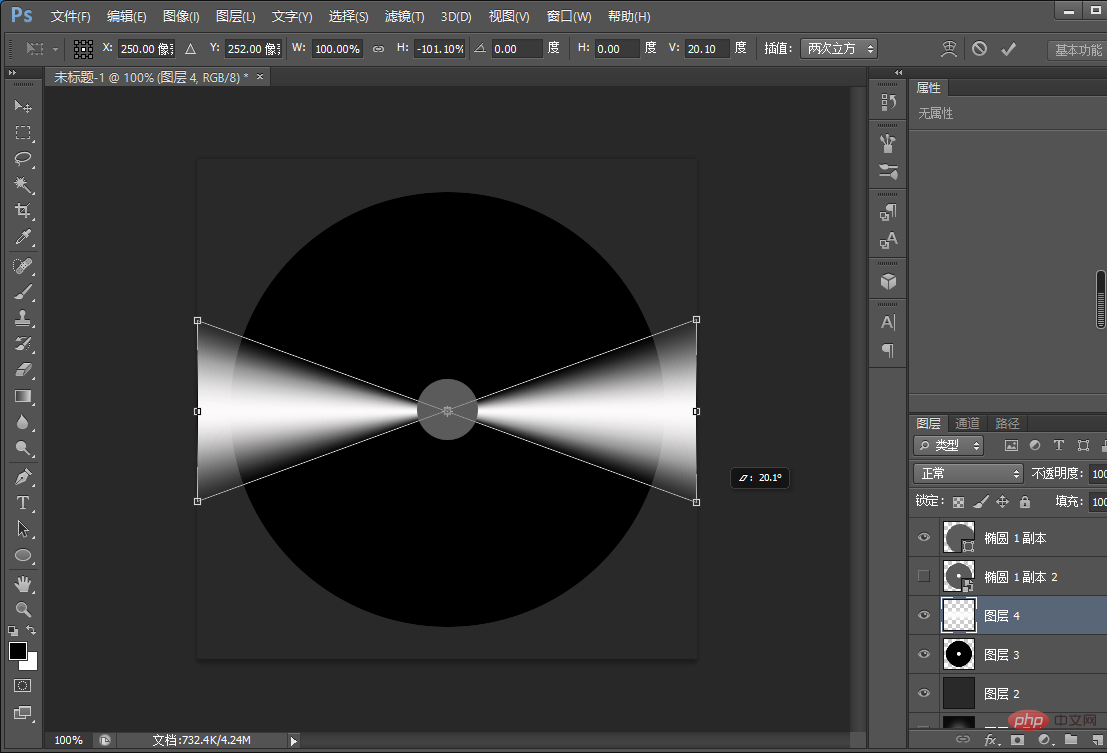
11. Kehren Sie die Auswahl mit Strg+Miniaturansicht von [Ebene 3] um, kehren Sie zu [Ebene 4, Kopie 2] zurück und löschen Sie sie, wie unten gezeigt.
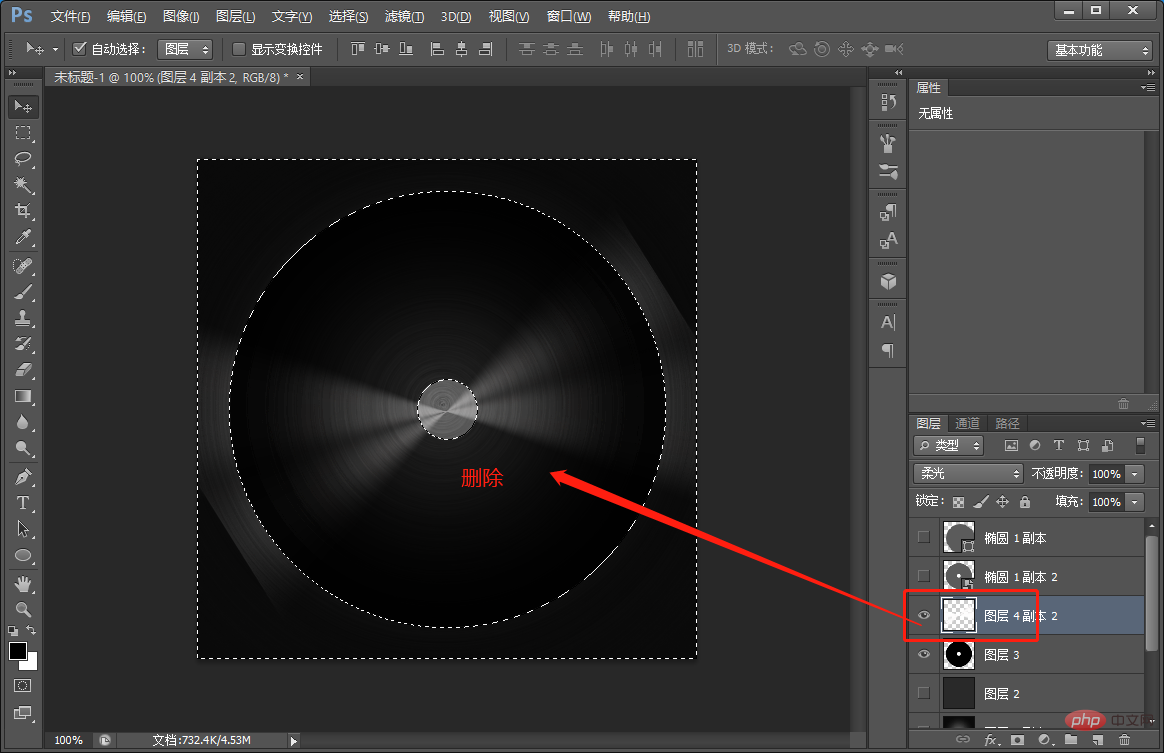
12. Erstellen Sie einen Aufkleber, platzieren Sie ihn in der Mitte der Schallplatte und zeichnen Sie mit dem Ellipsen-Werkzeug einen Kreis.
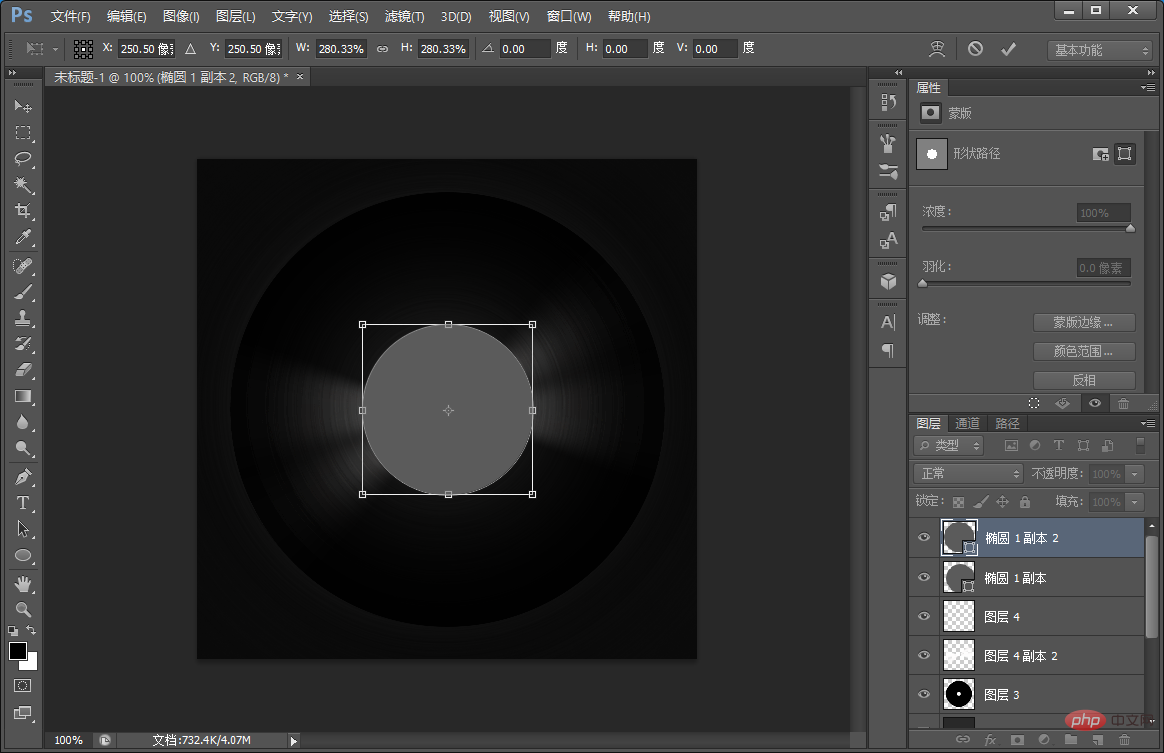
13. Platzieren Sie die Grafik und erstellen Sie eine Schnittmaske. Sie können jeden beliebigen Aufkleber gestalten. Stellen Sie den Ebenenüberblendungsmodus für den endgültigen Effekt auf „Überlagern“.
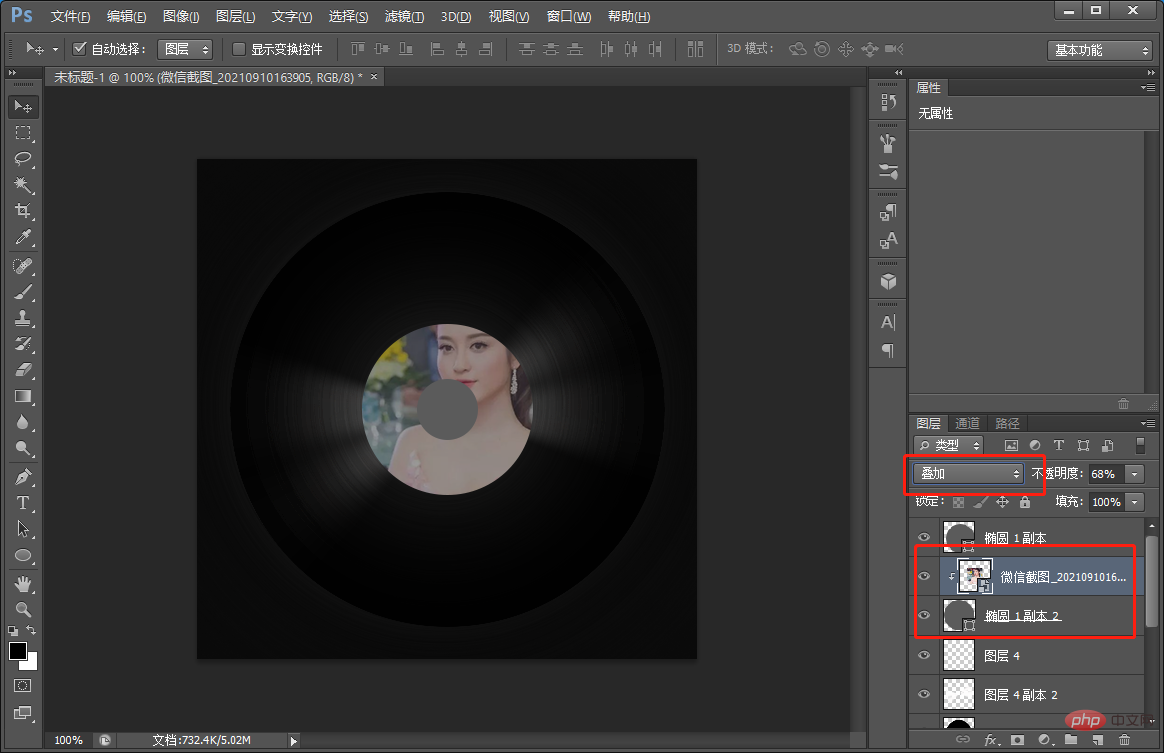
Empfohlenes Lernen: PS-Video-Tutorial
Das obige ist der detaillierte Inhalt vonBringen Sie Ihnen Schritt für Schritt bei, wie Sie mit PS Vinyl-Schallplatteneffekte erstellen (teilen). Für weitere Informationen folgen Sie bitte anderen verwandten Artikeln auf der PHP chinesischen Website!

Heiße KI -Werkzeuge

Undresser.AI Undress
KI-gestützte App zum Erstellen realistischer Aktfotos

AI Clothes Remover
Online-KI-Tool zum Entfernen von Kleidung aus Fotos.

Undress AI Tool
Ausziehbilder kostenlos

Clothoff.io
KI-Kleiderentferner

AI Hentai Generator
Erstellen Sie kostenlos Ai Hentai.

Heißer Artikel

Heiße Werkzeuge

Notepad++7.3.1
Einfach zu bedienender und kostenloser Code-Editor

SublimeText3 chinesische Version
Chinesische Version, sehr einfach zu bedienen

Senden Sie Studio 13.0.1
Leistungsstarke integrierte PHP-Entwicklungsumgebung

Dreamweaver CS6
Visuelle Webentwicklungstools

SublimeText3 Mac-Version
Codebearbeitungssoftware auf Gottesniveau (SublimeText3)

Heiße Themen
 1374
1374
 52
52
 PS-Seriennummer CS5 dauerhaft kostenlos 2020
Jul 13, 2023 am 10:06 AM
PS-Seriennummer CS5 dauerhaft kostenlos 2020
Jul 13, 2023 am 10:06 AM
Zu den PS-Seriennummern CS5 Permanent Free 2020 gehören: 1. 1330-1384-7388-4265-2355-8589 (Chinesisch); 2. 1330-1409-7892-5799-0412-7680 (Chinesisch); -8375-9492-6951 (Chinesisch); 4. 1330-1971-2669-5043-0398-7801 (Chinesisch) usw.
 Was tun, wenn die PS-Installation den Registrierungswertfehler 160 nicht schreiben kann?
Mar 22, 2023 pm 02:33 PM
Was tun, wenn die PS-Installation den Registrierungswertfehler 160 nicht schreiben kann?
Mar 22, 2023 pm 02:33 PM
Lösung für Fehler 160, wenn die PS-Installation den Registrierungswert nicht schreiben kann: 1. Überprüfen Sie, ob 2345-Software auf dem Computer vorhanden ist. Wenn ja, deinstallieren Sie die Software. 2. Drücken Sie „Win+R“ und geben Sie „Regedit“ ein, um die Systemregistrierung zu öffnen , suchen Sie dann nach „Photoshop.exe“ und löschen Sie das Photoshop-Element.
 So löschen Sie den ausgewählten Bereich in PS
Aug 07, 2023 pm 01:46 PM
So löschen Sie den ausgewählten Bereich in PS
Aug 07, 2023 pm 01:46 PM
Schritte zum Löschen des ausgewählten Bereichs in PS: 1. Öffnen Sie das Bild, das Sie bearbeiten möchten. 2. Verwenden Sie das entsprechende Werkzeug, um eine Auswahl zu erstellen. 3. Sie können den Inhalt in der Auswahl auf verschiedene Arten löschen. Taste „Löschen“, verwenden Sie das „Heilungspinsel-Werkzeug“, verwenden Sie „Inhaltsbasierte Füllung“, verwenden Sie das „Stempel-Werkzeug“ usw.; 4. Verwenden Sie Werkzeuge, um alle offensichtlichen Spuren oder Mängel zu reparieren, damit das Bild natürlicher aussieht; 5 . Klicken Sie nach Abschluss der Bearbeitung auf „Datei“ > in der Menüleiste „Speichern“, um die Bearbeitungsergebnisse zu speichern.
 Was soll ich tun, wenn die Schriftart der PS-Schnittstelle zu klein ist?
Dec 01, 2022 am 11:31 AM
Was soll ich tun, wenn die Schriftart der PS-Schnittstelle zu klein ist?
Dec 01, 2022 am 11:31 AM
So beheben Sie eine zu kleine Schriftart der PS-Benutzeroberfläche: 1. Öffnen Sie PS und klicken Sie auf die Schaltfläche „Bearbeiten“ in der oberen Menüleiste von PS, um das Bearbeitungsmenü zu erweitern. 2. Klicken Sie im erweiterten Bearbeitungsmenü auf die Schaltfläche „Einstellungen“. und klicken Sie dann auf die Schaltfläche „Schnittstelle …“. 3. Stellen Sie in den Schnittstelleneinstellungen die Schriftgröße der Benutzeroberfläche auf „Groß“ ein, stellen Sie die Skalierung der Benutzeroberfläche auf „200 %“ ein und speichern Sie die Einstellungen. Starten Sie dann PS neu, damit sie wirksam werden.
 Einführung in den Prozess des Extrahierens von Strichzeichnungen in PS
Apr 01, 2024 pm 12:51 PM
Einführung in den Prozess des Extrahierens von Strichzeichnungen in PS
Apr 01, 2024 pm 12:51 PM
1. Öffnen Sie die Software und importieren Sie ein Materialstück, wie im Bild unten gezeigt. 2. Drücken Sie dann Strg+Umschalt+U, um die Farbe zu entfernen. 3. Drücken Sie dann Strg+J, um die Ebene zu kopieren. 4. Drücken Sie dann die Tastenkombination Strg+I um und stellen Sie dann den Ebenenüberblendungsmodus auf „Farbabwedeln“ ein. 5. Klicken Sie auf Filter – Andere – Minimum. 6. Stellen Sie im Popup-Dialogfeld den Radius auf 2 ein und klicken Sie auf OK. 7. Schließlich können Sie den extrahierten Linienentwurf sehen.
 So automatisieren Sie Aufgaben mit PowerShell
Feb 20, 2024 pm 01:51 PM
So automatisieren Sie Aufgaben mit PowerShell
Feb 20, 2024 pm 01:51 PM
Wenn Sie ein IT-Administrator oder Technologieexperte sind, müssen Sie sich der Bedeutung der Automatisierung bewusst sein. Insbesondere für Windows-Benutzer ist Microsoft PowerShell eines der besten Automatisierungstools. Microsoft bietet eine Vielzahl von Tools für Ihre Automatisierungsanforderungen, ohne dass Sie Anwendungen von Drittanbietern installieren müssen. In diesem Leitfaden erfahren Sie, wie Sie PowerShell zur Automatisierung von Aufgaben nutzen können. Was ist ein PowerShell-Skript? Wenn Sie Erfahrung mit PowerShell haben, haben Sie möglicherweise Befehle zum Konfigurieren Ihres Betriebssystems verwendet. Ein Skript ist eine Sammlung dieser Befehle in einer .ps1-Datei. .ps1-Dateien enthalten von PowerShell ausgeführte Skripte, z. B. grundlegende Get-Help
 Umfassende Liste der PS-Tastenkombinationen
Mar 11, 2024 pm 04:31 PM
Umfassende Liste der PS-Tastenkombinationen
Mar 11, 2024 pm 04:31 PM
1. Strg + N: Neues Dokument erstellen. 2. Strg + O: Eine Datei öffnen. 3. Strg + S: Aktuelle Datei speichern. 4. Strg + Umschalt + S: Speichern unter. 5. Strg + W: Schließen Sie das aktuelle Dokument. 6. Strg + Q: Photoshop beenden. 7. Strg + Z: Rückgängig machen. 8. Strg + Y: Wiederherstellen. 9. Strg + X: Den ausgewählten Inhalt ausschneiden. 10. Strg + C: Kopieren Sie den ausgewählten Inhalt.
 Zum Ausfüllen können keine PS-Tastenkombinationen verwendet werden
Feb 19, 2024 am 09:18 AM
Zum Ausfüllen können keine PS-Tastenkombinationen verwendet werden
Feb 19, 2024 am 09:18 AM
Mit der Entwicklung des digitalen Zeitalters ist Bildverarbeitungssoftware zu einem unverzichtbaren Bestandteil unseres Lebens und Arbeitens geworden. Unter ihnen ist Photoshop (kurz PS) eine der bekanntesten Bildverarbeitungssoftware, die über leistungsstarke Funktionen und flexible Bedienung verfügt und bei Benutzern sehr beliebt ist. Bei der Verwendung von PS berichteten einige Benutzer jedoch, dass die Tastenkombination „Ausfüllen“ nicht normal verwendet werden konnte, was zu Problemen bei der Benutzererfahrung führte. Tastenkombinationen sind eine in der Software bereitgestellte Schnellbedienungsmethode, um langwierige Mausklickvorgänge zu vermeiden.



